|
[NEXT]ボタンを押すと、次の入力画面に切り替わります。ここでは使用している環境などを記入します。
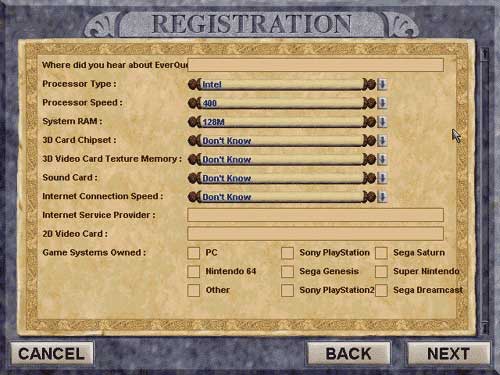 アカウント作成その2 各項目の説明は以下のとおりです。
全ての項目が埋まったら、[NEXT]ボタンを押してください。下記画面に切り替わります。
 アカウント作成その3 各項目の説明は以下のとおりです。
全ての項目が埋まったら[FINISH]を押します。これでアカウントの作成が完了します。日本語マニュアルに 後からメールが送られてくる と記述されているようですが、メールは来ません。
|
|
[NEXT]ボタンを押すと、次の入力画面に切り替わります。ここでは使用している環境などを記入します。
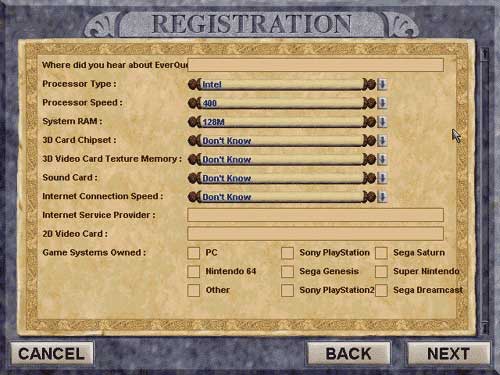 アカウント作成その2 各項目の説明は以下のとおりです。
全ての項目が埋まったら、[NEXT]ボタンを押してください。下記画面に切り替わります。
 アカウント作成その3 各項目の説明は以下のとおりです。
全ての項目が埋まったら[FINISH]を押します。これでアカウントの作成が完了します。日本語マニュアルに 後からメールが送られてくる と記述されているようですが、メールは来ません。
|